Apple Music-Titel ganz einfach in MP3 umwandeln – direkt online mit TuneFab!

Bitte warten . . .
Apple Music ist für viele Nutzer die erste Wahl, wenn es um das Streaming von Musik geht. Doch manchmal kommt es vor, dass Apple Music nicht abspielt. Solche Apple Music Probleme beim Abspielen können den Musikgenuss erheblich beeinträchtigen. Für Apple Music Störungen gibt es verschiedene Lösungen, die sowohl die App selbst als auch externe Faktoren berücksichtigen. In diesem Artikel zeigen wir Ihnen bewährte Lösungen, mit denen Sie Apple Music wieder problemlos nutzen können.
Mehr erfahren:
[Gelöst] 11 häufige Apple Music Störungen und Lösungen dazu
Gelöst: Apple Music automatische Wiedergabe & Autoplay deaktivieren
Apple Music speichert temporäre Daten in einem Cache, um das Streaming-Erlebnis zu verbessern. Dieser Cache enthält unter anderem zwischengespeicherte Audiodateien, die das erneute Laden von Songs und Alben beschleunigen und gleichzeitig die Internetverbindung entlasten. Dadurch wird nicht nur die Wiedergabe reaktionsschneller, sondern auch der Datenverbrauch reduziert, insbesondere wenn dieselben Titel wiederholt abgespielt werden.
Allerdings kann ein überfüllter oder beschädigter Cache dazu führen, dass Apple Music nicht abspielt werden. In solchen Fällen hilft es, den Cache zu leeren, um die App wieder reibungslos nutzen zu können. Im Folgenden zeigen wir Ihnen, wie Sie den Apple Music Cache auf verschiedenen Geräten löschen.
Schritt 1. Wählen Sie Gehe zu > Gehe zum Ordner aus der Menüleiste am oberen Rand des Bildschirms.
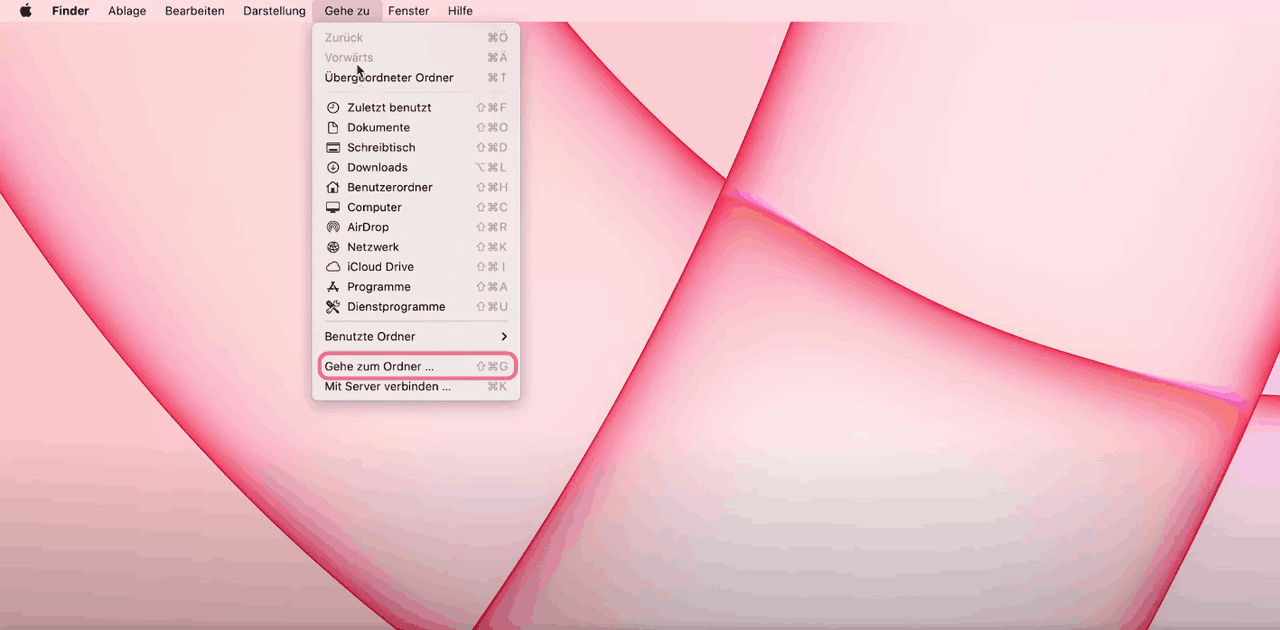
Schritt 2. Kopieren Sie je nach Ihren Umständen die Pfad des Ordners, fügen Sie sie in das Feld ein und klicken Sie dann auf öffnen:
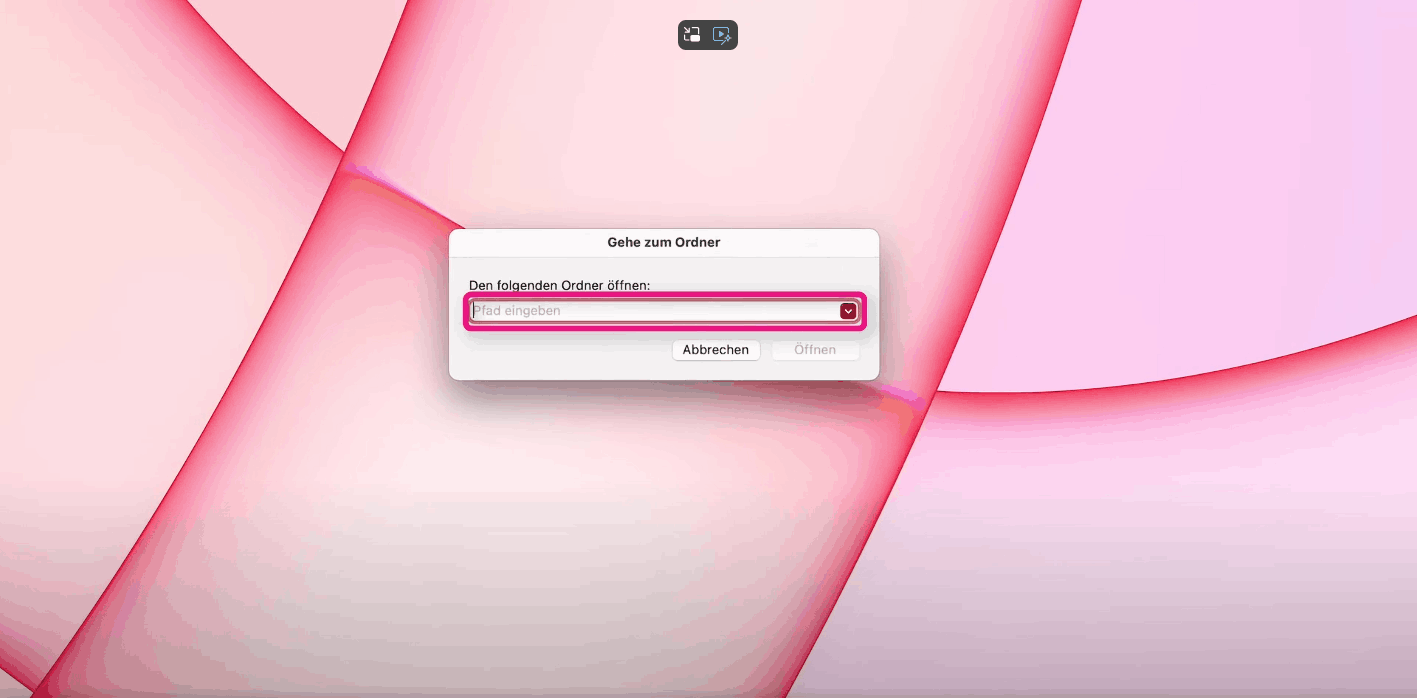
Schritt 3. Klicken Sie auf den Ordner und öffnen Sie den Ordner CommerceRequestCache.
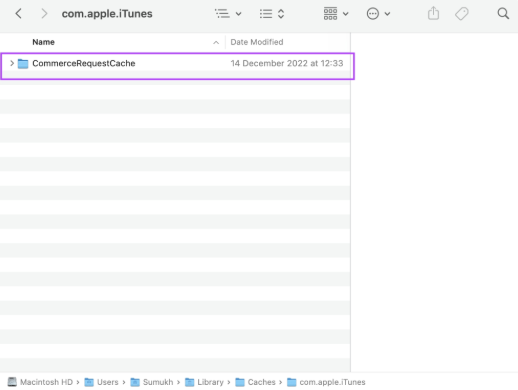
Schritt 4. Wählen Sie alle Dateien aus und wählen Sie In den Papierkorb verschieben.
Schritt 1. Drücken Sie Win+R auf Ihrer Tastatur.
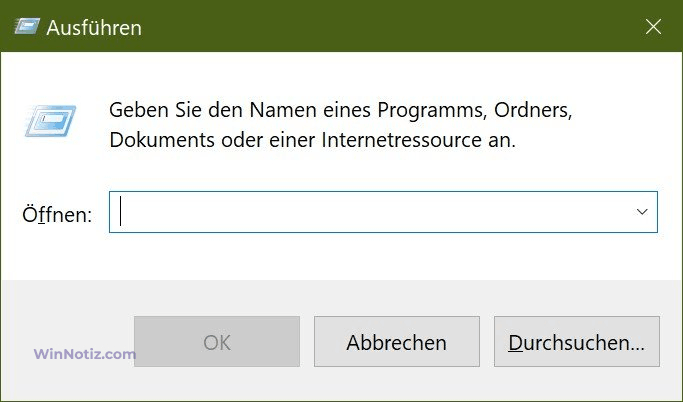
Schritt 2. Kopieren die Pfad des Ordners C:\Users\(your username)\AppData\Local\Apple Computer\iTunes\, fügen Sie sie in das Feld ein und klicken Sie dann auf Durchsuchen.
Schritt 3. Klicken Sie mit der rechten Maustaste auf SubscriptionPlayCache und Löschen.
Schritt 1. Halten Sie das Apple Music-Symbol in der App-Schublade gedrückt und wählen Sie anschließend App-Info.

Schritt 2. Navigieren Sie dann zu Speicher
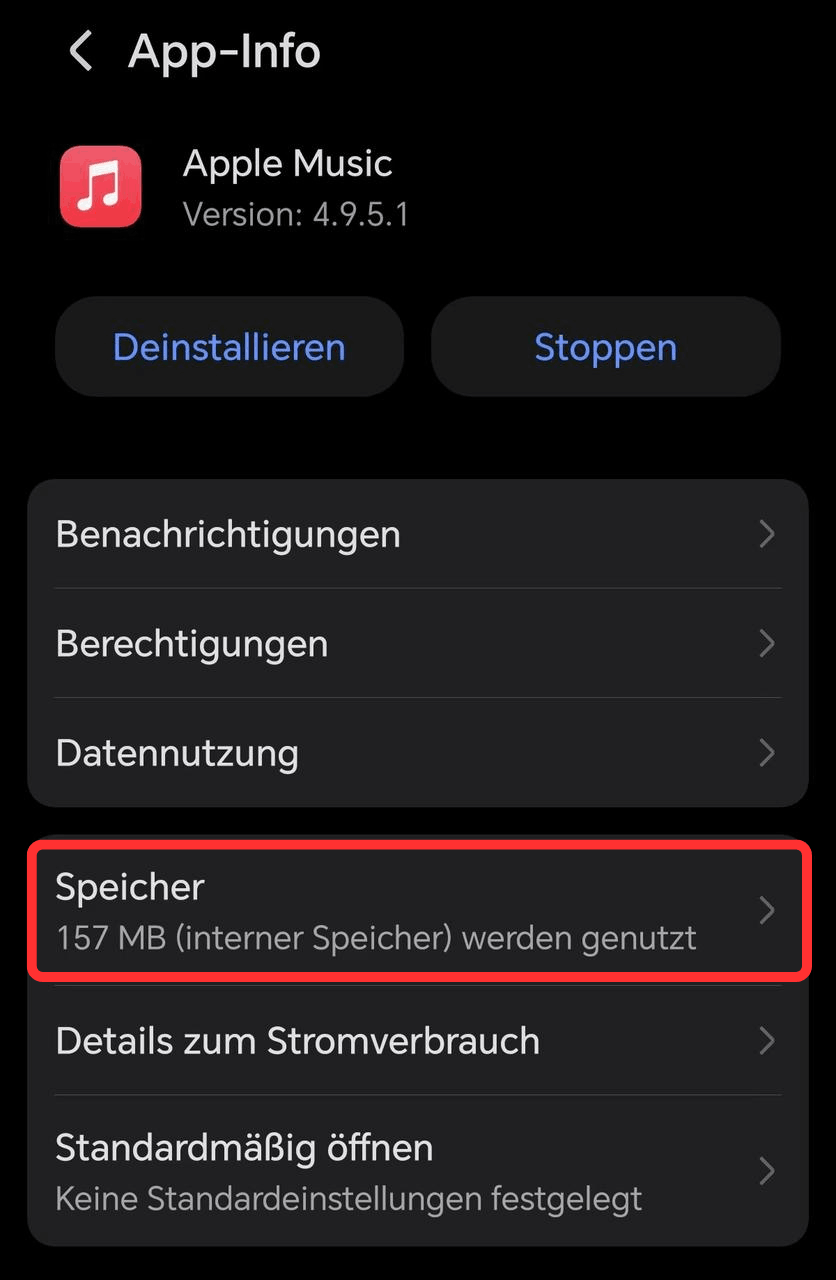
Schritt 3. Tippen Sie auf Cache löschen
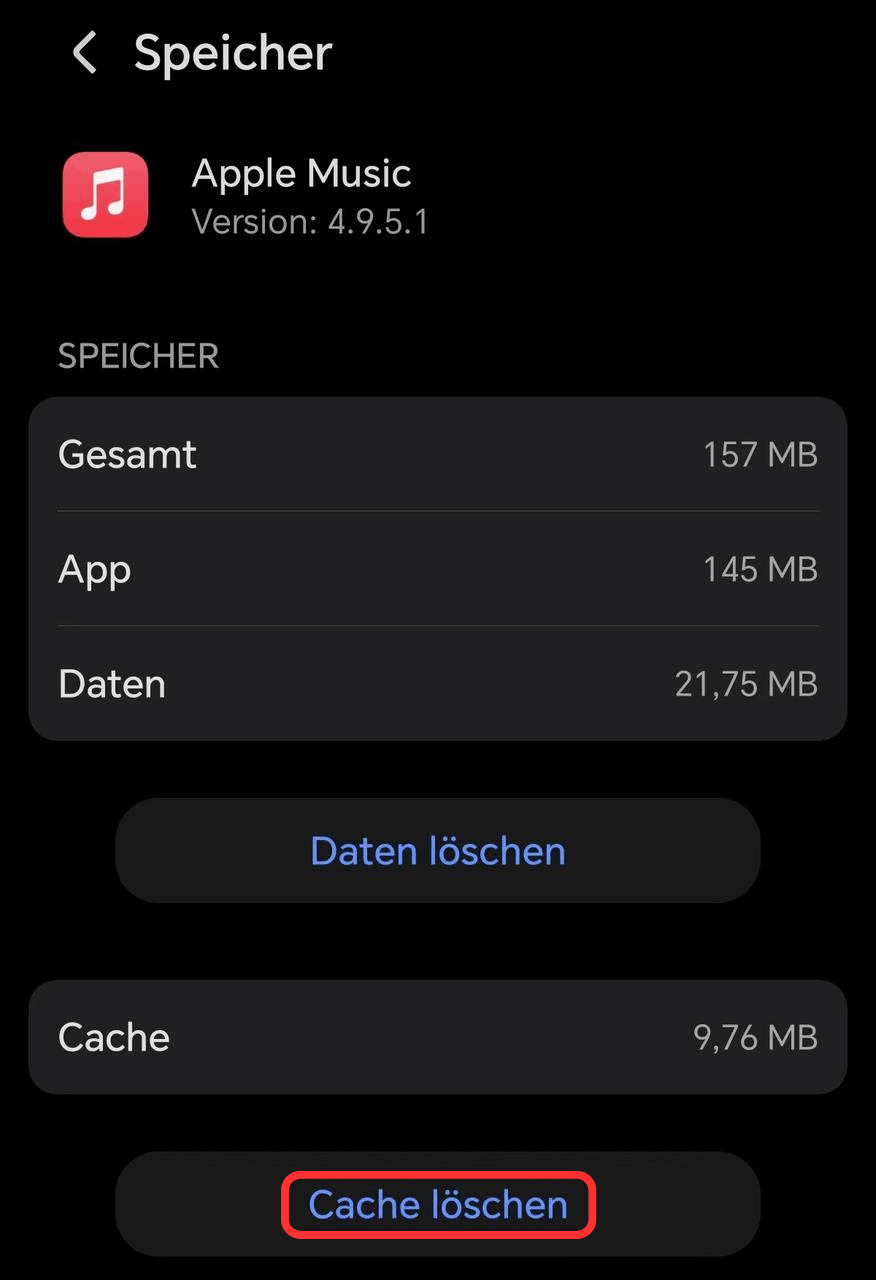
Auf dem iPhone gibt es keine Option, den Cache von Apple Music manuell zu leeren. Allerdings können Sie die App entfernen und anschließend neu installieren, um zwischengespeicherte Daten zu löschen.
Durch das Löschen und erneute Installieren der App werden mögliche Softwarefehler behoben und veraltete oder fehlerhafte Dateien entfernt. Zudem sorgt eine frische Installation dafür, dass Sie die neueste Version der App mit allen aktuellen Verbesserungen und Fehlerbehebungen nutzen.
Wenn Apple Music nicht abspielt, könnte es daran liegen, dass Ihr Abonnement abgelaufen oder ein Zahlungsproblem aufgetreten ist. Ohne ein aktives Abo haben Sie keinen Zugriff auf den Streaming-Dienst und können keine Songs abspielen, da nur mit einem Abonnement man Apple Music kostenlos nutzen kann. Überprüfen Sie daher in den Einstellungen oder direkt in der Apple Music-App, ob Ihr Abonnement noch gültig ist. Falls Ihre Zahlung fehlgeschlagen ist, aktualisieren Sie Ihre Zahlungsmethode in der Apple-ID-Verwaltung und versuchen Sie es erneut. Wenn Ihr Abo versehentlich gekündigt wurde, können Sie es jederzeit über den App Store oder die Apple-Website reaktivieren.
Wenn Sie sehen, dass Apple Music einen Song abspielt, aber keinen Ton hören, könnte das Problem an den Audioeinstellungen Ihres Geräts liegen. Möglicherweise ist Ihr Gerät mit einem externen Lautsprecher oder einem Bluetooth-Headset verbunden, ohne dass Sie es bemerken. Überprüfen Sie in den Einstellungen für Tonausgabe, ob der richtige Lautsprecher ausgewählt ist. Falls Ihr Gerät mit einem anderen Audiogerät verbunden ist, trennen Sie die Verbindung und testen Sie die Wiedergabe erneut. Zudem kann es helfen, die Lautstärke zu erhöhen oder die Stummschaltung auszuschalten, falls diese versehentlich aktiviert wurde.
Wenn Apple Music nicht abspielt, könnte dies an aktivierten Inhaltsbeschränkungen liegen. Apple bietet die Möglichkeit, anstößige Inhalte oder Medien mit bestimmten Altersfreigaben zu blockieren. Wenn diese Einstellungen aktiviert sind, können einige Songs oder Alben möglicherweise nicht abgespielt werden.
Um die Inhaltsbeschränkungen aufzuheben, gehen Sie wie folgt vor:
Schritt 1. Öffnen Sie die Einstellungen-App auf Ihrem iPhone oder iPad und dann tippen Sie auf Bildschirmzeit.
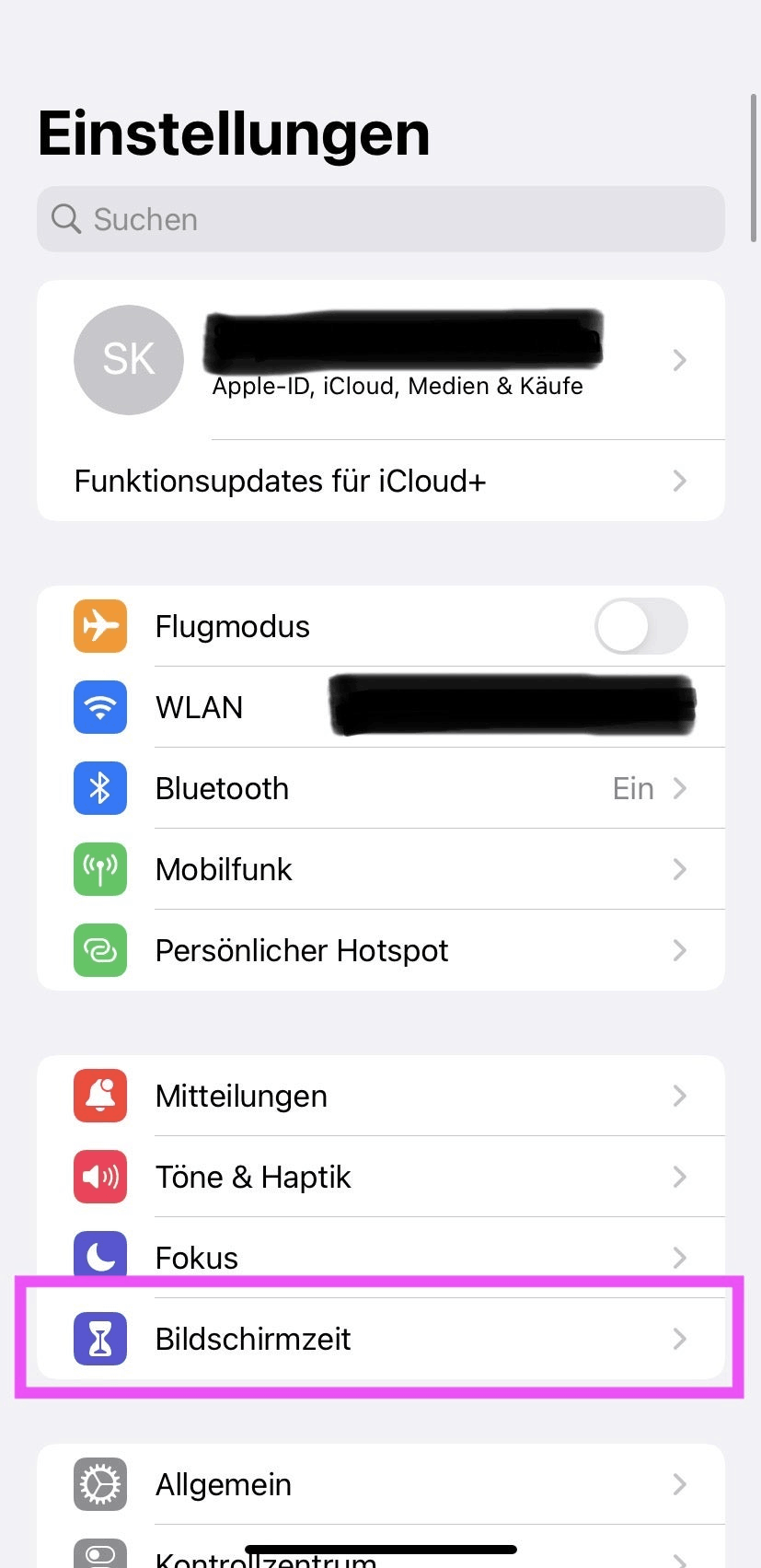
Schritt 2. Tippen Sie auf Beschränkungen.
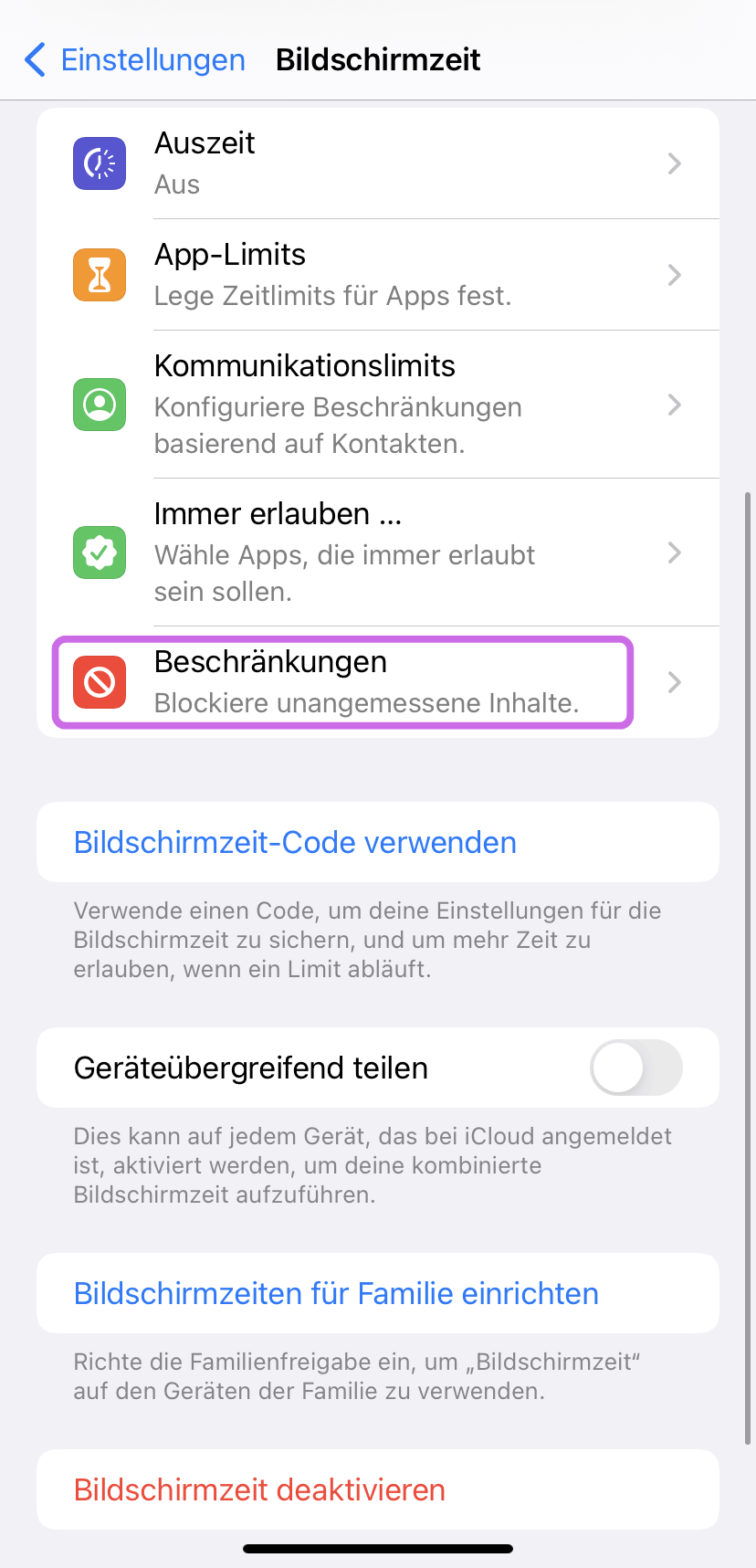
Schritt 3. Wählen Sie App Store, Medien, Web & Spiele aus. Unter Erlaubter Store-Inhalt können Sie verschiedene Einschränkungen für Musik anpassen.
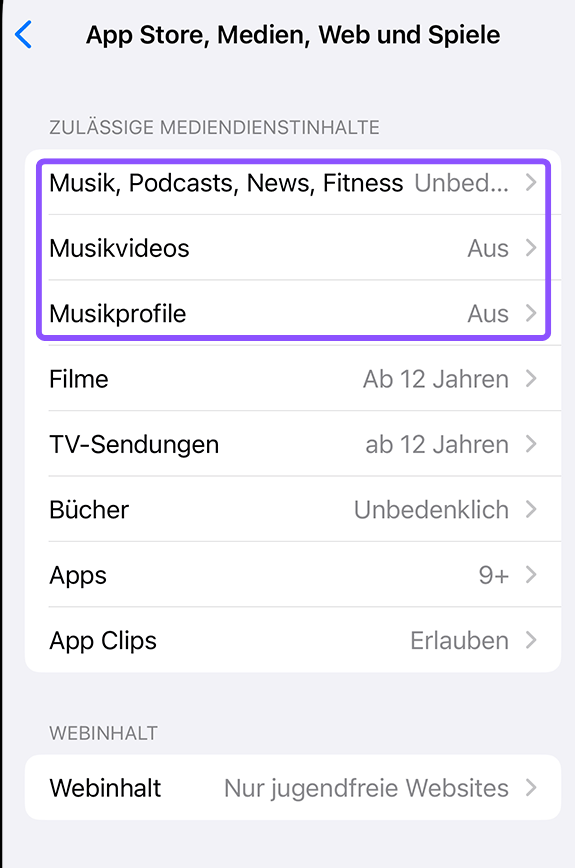
Wenn Apple Music nicht abspielt oder Sie immer wieder Wiedergabefehlern konfrontiert sind, könnte eine dauerhafte Lösung darin bestehen, Ihre Apple Music-Titel in MP3 zu umwandeln. Auf diese Weise können Sie Ihre Lieblingssongs ohne Abhängig von der Apple Music-App oder einer stabilen Internetverbindung anhören. Da Apple Music-Songs mit DRM-Schutz versehen sind, lassen sie sich nicht direkt als MP3 speichern. Hier kommt TuneFab Apple Music Converter ins Spiel.
Falls Apple Music nicht abspielt, können Sie mit dem TuneFab Apple Music Converter Ihre Lieder in MP3 umwandeln. Hier sind die Schritte, um dies zu tun.
Schritt 1. Laden TuneFab Apple Music Converter herunter und Installieren Sie es.
Schritt 2. Öffnen Sie den integrierten Apple Music Web Player und melden Sie mit Ihrem Apple-Konto an.
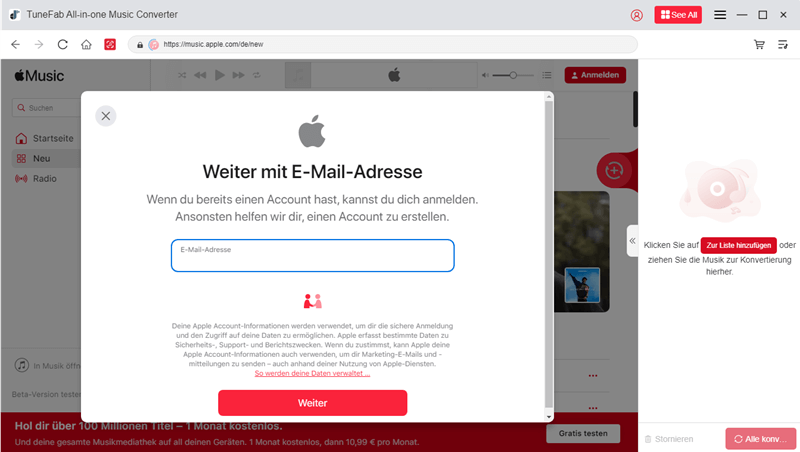
Schritt 3. Fügen Sie Ihre Replay-Playlist oder zuletzt gespielte Songs auf die Schaltfläche hinzu, die Sie herunterladen möchten.
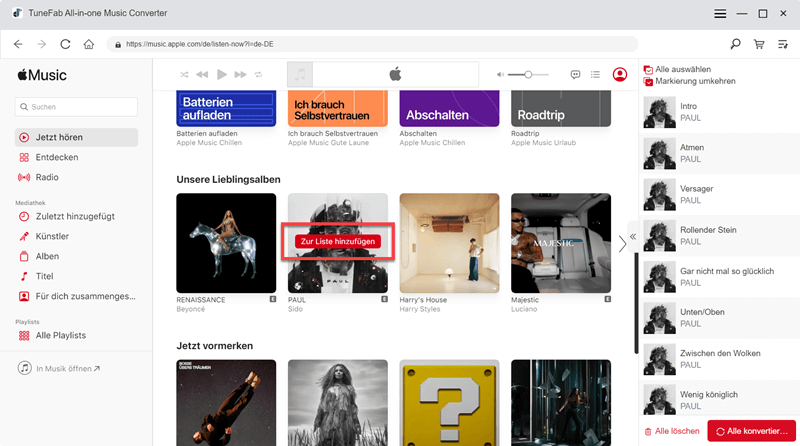
Schritt 4. Wählen Sie das Ausgabeformat, die Bitrate und die Samplerate für die Songs aus.
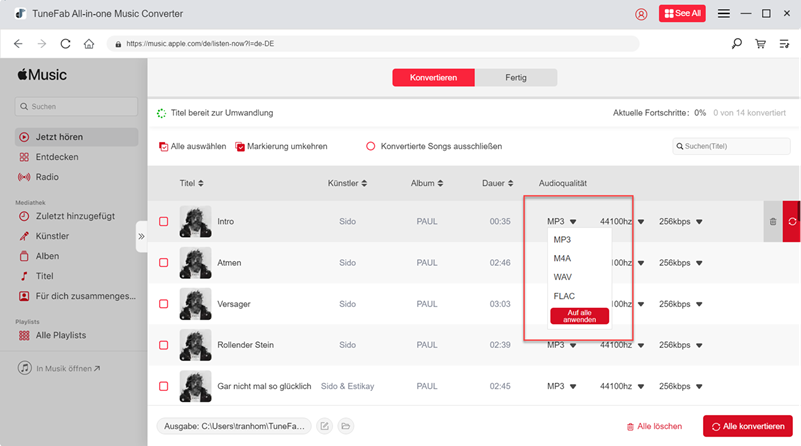
Schritt 5. Klicken Sie auf Konvertieren, um den Download zu starten.
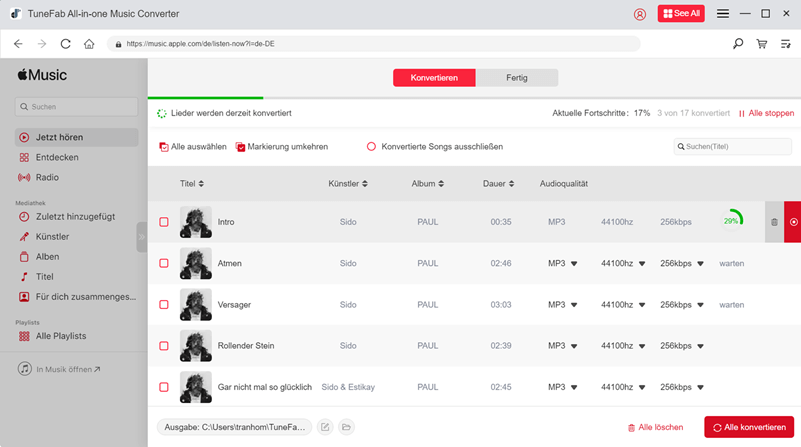
Schritt 6. Sie können die fertig heruntergeladenen Songs hier sehen.
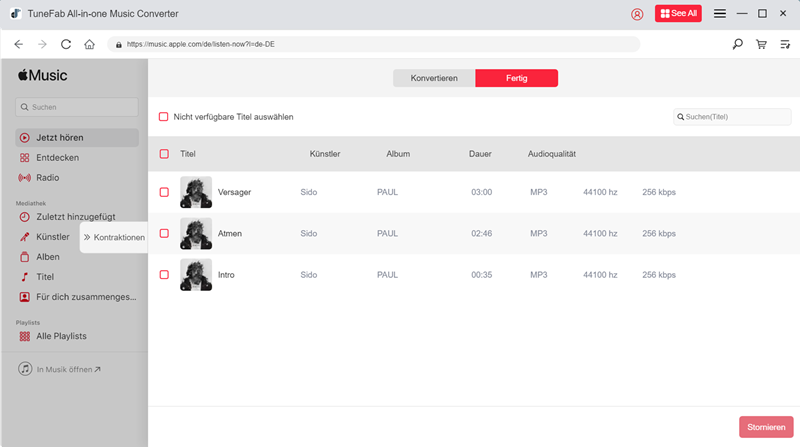
Zusammenfassend haben wir verschiedene Lösungen vorgestellt, um das Problem zu beheben, wenn Apple Music nicht abspielt. Vom Leeren des Caches bis hin zur Überprüfung Ihres Abonnements und den Lautsprechereinstellungen – es gibt viele Wege, das Problem zu lösen. Eine langfristige Lösung ist jedoch, Ihre Lieblingssongs zu speichern, um sie jederzeit ohne Einschränkungen anzuhören.
Der TuneFab Apple Music Converter ist eine ausgezeichnete Wahl, um Apple Music Lieder in gängige Formate wie MP3 umzuwandeln und offline zu genießen. Laden Sie jetzt die kostenlose Testversion herunter und überzeugen Sie sich selbst von der Einfachheit und Effizienz dieses Tools.
Kommentar schreiben
0 Kommentare
Kommentare(0)